25+ ئالما iPad كۆرسەتمىلىرى ۋە ئۇسۇللىرى: نۇرغۇن كىشىلەر بىلمەيدىغان سالقىن ئىشلار
2022-يىلى 5-ئاينىڭ 7-كۈنى • ئارخىپ تۇرغۇزۇلدى: دائىم ئىشلىتىلىدىغان تېلېفون كۆرسەتمىلىرى • ئىسپاتلانغان ھەل قىلىش چارىسى
ئالما ئۈسكۈنىلىرىنىڭ سىپتا لايىھىلىنىشى ، ئىقتىدارى يۇقىرى ، ئىشلىتىشچانلىقى كەڭ. iPad رەقەملىك بوشلۇقتىكى مەۋجۇت تاختا كومپيۇتېرلارنىڭ ئەڭ ياخشى تاللىشى سۈپىتىدە ئۆزىنى نامايان قىلغان ئۈسكۈنىلەرنىڭ بىرى. IPad تەمىنلىگەن سورتنىڭ بىلىشچانلىقى يۇقىرى بولۇپ ، ئالاھىدىلىكى ۋە ئالاھىدىلىكى جەھەتتە ئۇنى مۇۋاپىق تاللايدۇ. بۇ خان جەمەتى ئالاھىدىلىكى بىلەن بىللە ، بۇ ئۈسكۈنىنىڭ ئىشلىتىشچانلىقى ئۈچۈن كۆپ خىل ئۇسۇل ۋە ئۇسۇللار بار.
بۇ ماقالە iPad ئىشلەتكۈچىلەرنىڭ iPad ئارقىلىق ئەمەلگە ئاشۇرالايدىغان ۋە ئىشلىتەلەيدىغان iPad ئۇسۇللىرىنى كەڭ كۆلەمدە تەھلىل قىلىشنى ئۆز ئىچىگە ئالىدۇ . بۇ iPad يوشۇرۇن ئىقتىدارلىرىدىن ئۆتۈپ ، سىز بىلىدىغان بۇ ئۈسكۈنىگە مۇناسىۋەتلىك تېخىمۇ كۆپ ئۇچۇرلارنى ئېچىڭ.
- كۇنۇپكا تاختىسىنى پارچىلاش
- 3-تەرەپ ئەپلىرى بولمىغان ئېكراننى خاتىرىلەڭ
- كۇنۇپكا تاختىڭىزنى لەيلەپ قويۇڭ
- دەرىجىدىن تاشقىرى تۆۋەن يورۇقلۇق ھالىتى
- گۇگۇل خەرىتىسىنىڭ يوشۇرۇن تورسىز ئىقتىدارلىرى
- IPad دا ئېكراننى پارچىلاش
- Shelf
- تېز ئەسكەرتىش
- تېكىست تېزلەتمىسىنى ئىشلىتىڭ
- فوكۇس ھالىتىنى ئېچىڭ
- كىچىك قوراللارنى قوشۇڭ
- VPN غا ئۇلاڭ
- مەخپىي ئىز قوغلاش تاختىسىنى ئىشلىتىڭ
- قوللىنىشچان پروگراممىلارنى رەتلىك زىيارەت قىلىش ئۈچۈن ئەپ كۈتۈپخانىسىنى ئىشلىتىڭ
- ئېكران كۆرۈنۈشلىرىنى ئېلىپ تەھرىرلەڭ
- Multitasking نى ئېچىڭ
- تەگلىكتىكى ئەپلەرنى تاقاڭ
- IPad دا Panorama نى ئىشلىتىڭ
- تور ئادرېسىنى دەرھال كىرگۈزۈڭ
- IPad ئارقىلىق بارماق بىلەن ئىزدەڭ
- Siri نىڭ ئاۋازىنى ئۆزگەرتىڭ
- باتارېيە ئىستېمالىنى تەكشۈرۈڭ
- ئۇسلۇب بىلەن كۆچۈرۈش ۋە چاپلاش
- ئائىلە ئېكرانىدا ھۆججەت قىسقۇچ قۇرۇش
- يۈتۈپ كەتكەن iPad نى تېپىڭ
1: كۇنۇپكا تاختىسىنى پارچىلاش
iPad نىڭ ئۇچۇرلىرى ئارقىلىق كىشىلەر بىلەن ئالاقە قىلىش ئۈچۈن ئىشلىتىدىغان ئاساسىي iOS ئۈسكۈنىلىرىگە سېلىشتۇرغاندا ، iPad نىڭ ئېكرانىنىڭ چوڭلۇقى بىر قەدەر چوڭ. ئەگەر سىز iPad ئارقىلىق خەت يازماقچى بولسىڭىز ، ئۇ كۇنۇپكا تاختىڭىزنى بۆلۈش تاللانمىسى بىلەن تەمىنلەيدۇ ، بۇ ئۇچۇرنى باش بارمىقىڭىز بىلەن يېزىشىڭىزغا ياردەم بېرىدۇ. IPad دىكى بۇ يوشۇرۇن ئىقتىدارنى قوزغىتىش ئۈچۈن ئاددىي باسقۇچلارنى بېسىڭ:
1-قەدەم: iPad دىكى «تەڭشەك» نى ئېچىڭ ھەمدە تىزىملىكتىكى «ئومۇمىي» بۆلىكىگە كىرىڭ.
ئىككىنچى قەدەم: كېيىنكى ئېكراندا «كۇنۇپكا تاختىسى» تەڭشىكىنى تېپىشنى داۋاملاشتۇرۇڭ. كۇنۇپكا تاختىڭىزنى بۆلۈش ئۈچۈن «Split كۇنۇپكا تاختىسى» غا يانداش كۇنۇپكىنى ئېچىڭ.
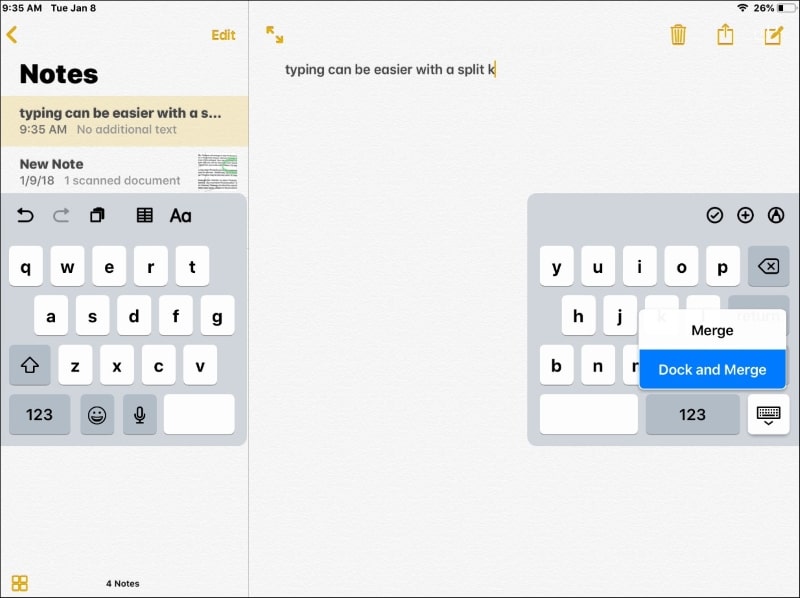
2: 3-نومۇرلۇق پارتىيە ئەپلىرى بولمىغان ئېكراننى خاتىرىلەش
ئالما ئۈچىنچى تەرەپ قوللىنىشچان پروگراممىلىرىنىڭ ھاجىتى يوق تۇرۇپ ، iPad ئېكرانىنى خاتىرىلەش پۇرسىتى بىلەن تەمىنلەيدۇ. بۇ خىل ئىقتىدار ئابونتلارنى خاتىرىلەش ئۈچۈن ئىشلارنى بىر قەدەر ئاددىيلاشتۇرىدۇ ، بۇنى كونترول مەركىزىدىن زىيارەت قىلىشقا توغرا كېلىدۇ. ئۈچىنچى تەرەپ ئىلتىماسىسىز ئېكراننى قانداق خاتىرىلىيەلەيدىغانلىقىڭىزنى بىلىش ئۈچۈن تۆۋەندىكى باسقۇچلارنى بېسىڭ:
1-قەدەم: سىز چوقۇم iPad نىڭ «تەڭشەكلىرى» نى زىيارەت قىلىشىڭىز كېرەك. تىزىملىك ئىچىدىكى «كونترول مەركىزى» تاللانمىسىنى ئېچىڭ.
2-قەدەم: ئۈنۈملۈك مەشغۇلات ئۈچۈن «ئەپلەر ئىچىدە زىيارەت قىلىش» تاللانمىسىنىڭ ئېچىلغانلىقىغا كاپالەتلىك قىلىڭ. «كونترولنى خاسلاشتۇرۇش» نى چېكىپ كېيىنكى ئېكرانغا يۆتكىڭ.
3-قەدەم: «تېخىمۇ كۆپ كونترول قىلىش» بۆلىكىدە «ئېكران خاتىرىلەش» نى تېپىڭ. يېشىل سىنبەلگىنى چېكىپ ئېكراننى خاتىرىلەش كونترول مەركىزىگە قوشۇڭ.
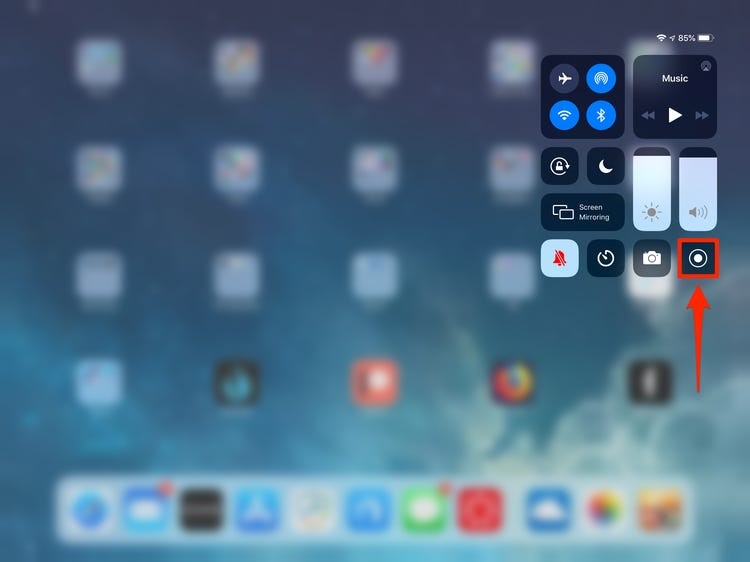
3: كۇنۇپكا تاختىڭىزنى لەيلەپ قويۇڭ
ئەگەر مەنزىرە شەكلىدە كۆرۈلسە ، iPad دىكى كۇنۇپكا تاختىلىرى بىر قەدەر ئۇزۇن. ئۇلارنىڭ ئۇزۇن ئۆمۈر كۆرۈشى ئابونتلارنىڭ بىر قولى بىلەن ئەركىن خەت يېزىشىنى مۇمكىن ئەمەس. ئۇنى كىچىكلىتىش ئۈچۈن ، كۇنۇپكا تاختىڭىزنى iPad ئارقىلىق لەيلەپ قويسىڭىز ئەۋزەل.
بۇنىڭ ئۈچۈن ئېكراننىڭ سول سول تەرىپىدىكى كۇنۇپكا تاختىسىنى بېسىڭ ۋە بېسىڭ. بارمىقىڭىزنى «لەيلىمە» تاللانمىسىغا توغرىلاڭ. ئۇ كىچىكرەك بولغاندىن كېيىن ئۇنى ئېكراننىڭ ئاستى تەرىپىدىن سۆرەپ ئېكراننىڭ خالىغان يېرىگە يۆتكىيەلەيسىز. ئىككى بارمىقى بىلەن كۇنۇپكا تاختىسىنى چوڭايتىپ ، ئەسلى ھالىتىگە قايتىڭ.
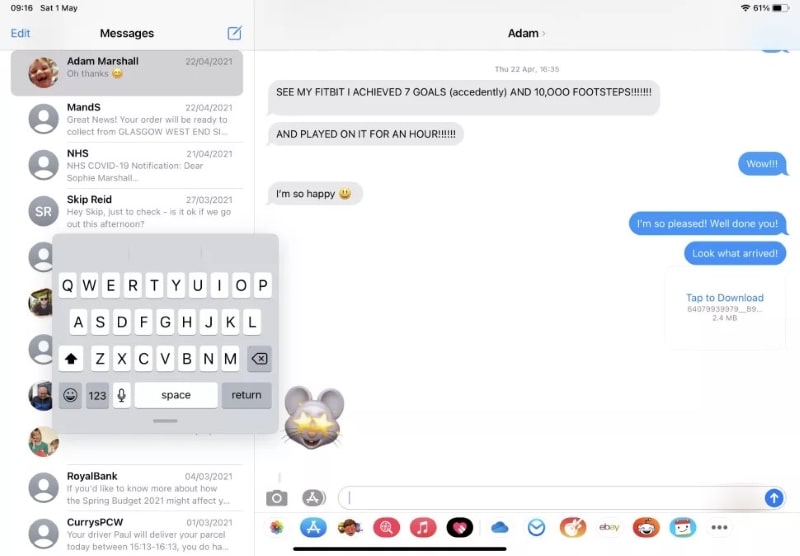
4: دەرىجىدىن تاشقىرى تۆۋەن يورۇقلۇق ھالىتى
ئوخشىمىغان iPad ئۇسۇللىرى ۋە ئۇسۇللىرىنى چۈشىنىش بىلەن بىر ۋاقىتتا ، iPad نىڭ كېچىدە ھەددىدىن زىيادە يورۇق ئىكەنلىكىنى بايقىشىڭىز مۇمكىن ، بۇ كۆزىڭىزگە خېلى زىيان سالىدۇ. iPad ئۈسكۈنىڭىزنى دەرىجىدىن تاشقىرى تۆۋەن يورۇقلۇق ھالىتىگە قويۇش پۇرسىتى بىلەن تەمىنلەيدۇ ، تۆۋەندىكى باسقۇچلار ئارقىلىق زىيارەت قىلالايسىز:
1-قەدەم: iPad تا «تەڭشەك» نى ئېچىڭ ۋە تەڭشەكتىن «قولايلىق» تاللانمىسىنى ئىزدەڭ. «قولايلىق» قا كىرىپ ، «چوڭايتىش» تەڭشىكىگە كېڭەيتىڭ.
2-قەدەم: «چوڭايتىش سۈزگۈچ» نىڭ تاللانمىسىنى تاللاڭ ، ئېكرانغا تەڭشىيەلەيدىغان ئوخشىمىغان سۈزگۈچ تاللانمىلىرىنى ئېچىڭ.
3-قەدەم: «تۆۋەن نۇر» نى تاللىشىڭىز كېرەك. ئالدىنقى ئېكرانغا قايتىڭ ۋە تەڭشەكلەرنى قوزغىتىش ئۈچۈن «چوڭايتىش» نى قوزغىتىڭ.
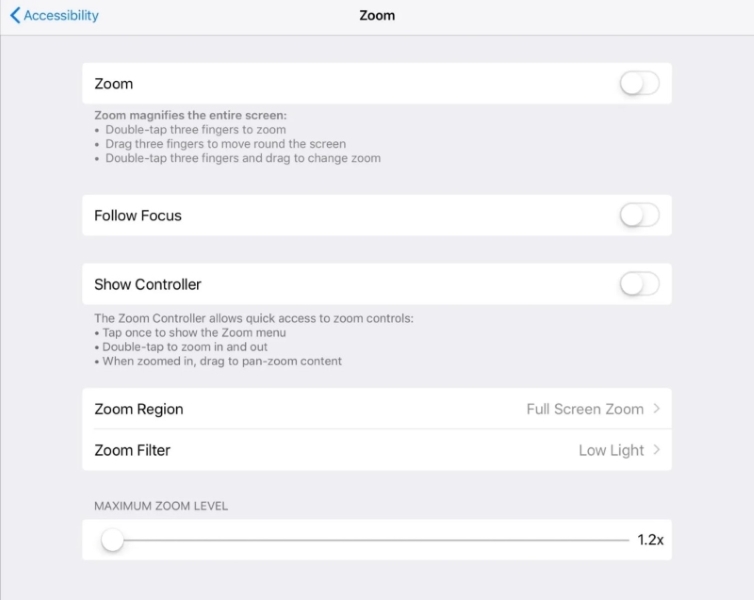
5: گۇگۇل خەرىتىسىنىڭ يوشۇرۇن تورسىز ئىقتىدارلىرى
ئىشلەتكۈچىلەر ئۈچۈن نۇرغۇنلىغان iPad يوشۇرۇن ئىقتىدارلىرى بار. IPad ئارقىلىق ، سىز بارماقچى بولغان ئورۇنغا تور بار بولغان ئەھۋال ئاستىدا ، گۇگۇل خەرىتىسىنىڭ تورسىز ئىقتىدارىنى زىيارەت قىلالايسىز. بۇ خىل iPad تېخنىكىلىرىنى ئەستە تۇتۇش بىلەن بىر ۋاقىتتا ، شۇنى بىلىشىڭىز كېرەككى ، گۇگۇل خەرىتىسىدىكى كونكرېت ئورۇننىڭ تورسىز نۇسخىسىنى چۈشۈرۈشىڭىز كېرەك. قانداقلا بولمىسۇن ، گۇگۇل خەرىتىسىنىڭ تورسىز ئىقتىدارلىرىنى زىيارەت قىلماقچى بولسىڭىز ، تۆۋەندىكى باسقۇچلارنى كۆرۈپ بېقىشىڭىز كېرەك:
1-قەدەم: ئىلگىرى قاچىلانغان iPad ىڭىزدا «Google خەرىتىسى» نى ئېچىڭ. ئېكراننىڭ ئوڭ ئۈستى قىسمىدىكى ئارخىپ سىنبەلگىسىنى چېكىڭ.
2-قەدەم: «تورسىز خەرىتە» نىڭ تاللانمىسىنى چېكىپ ، تورسىز زىيارەت قىلماقچى بولغان خەرىتىڭىزنى تاللاڭ.
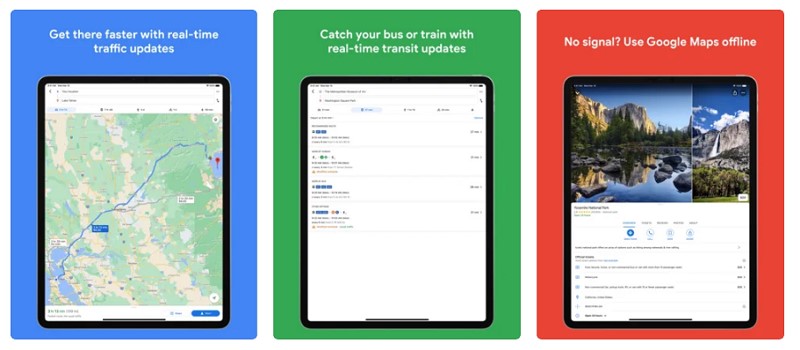
6: iPad دا ئېكراننى پارچىلاش
iPad سىزگە ئوخشىمىغان ئىككى خىل قوللىنىشچان پروگراممىنى بىرمۇبىر ئىشلەشنى تەمىنلەيدۇ. قانداقلا بولمىسۇن ، بۆلۈش ئېكرانىغا كۆچۈشتىن بۇرۇن ، ئاساسلىق قوللىنىشچان پروگراممىنىڭ ئۈستىدە ئىككىنچى دەرىجىلىك قوللىنىشچان پروگرامما بولۇشى كېرەك. بۇ پروگراممىلارنى بۆلۈش ئېكرانىغا قويۇش ئۈچۈن ، لەيلىمە پروگراممىنىڭ ئۈستىنى سۆرەپ ئېكرانغا يۇقىرى ياكى تۆۋەنگە سىيرىڭ. قوللىنىشچان پروگراممىلار Split ئېكران كۆرۈنۈشىدە ئېچىلىدۇ ، بۇ يەردە ھەر ئىككى پروگراممىنى بىرلا ۋاقىتتا ئىشلىتەلەيسىز.
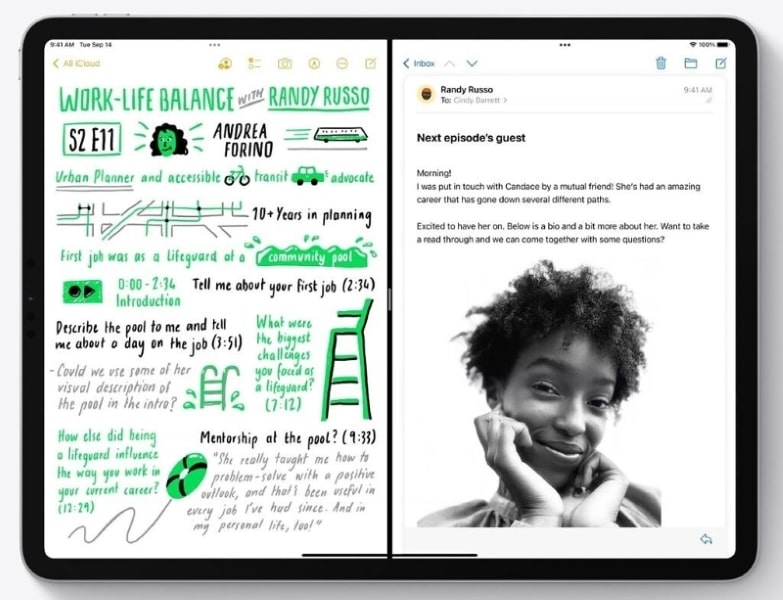
7: Shelf
iPad ئابونتلىرىنى كۆپ ۋەزىپە ئىجرا قىلىشتا كۆپ خىل ئىقتىدار بىلەن تەمىنلەيدۇ. قوللىنىشچان پروگراممىنى قوزغاتقاندا ، ئېكراننىڭ ئاستى تەرىپىدە ئۈستەل كۆرسىتىلىدۇ. تەكچىدە ئالاھىدە قوللىنىشچان پروگراممىدا ئېچىلغان بارلىق كۆزنەكلەر بار. ئىشلەتكىلى بولىدىغان كۇنۇپكىلار بىلەن يېڭى كۆزنەكلەرنى ئاچالايسىز.
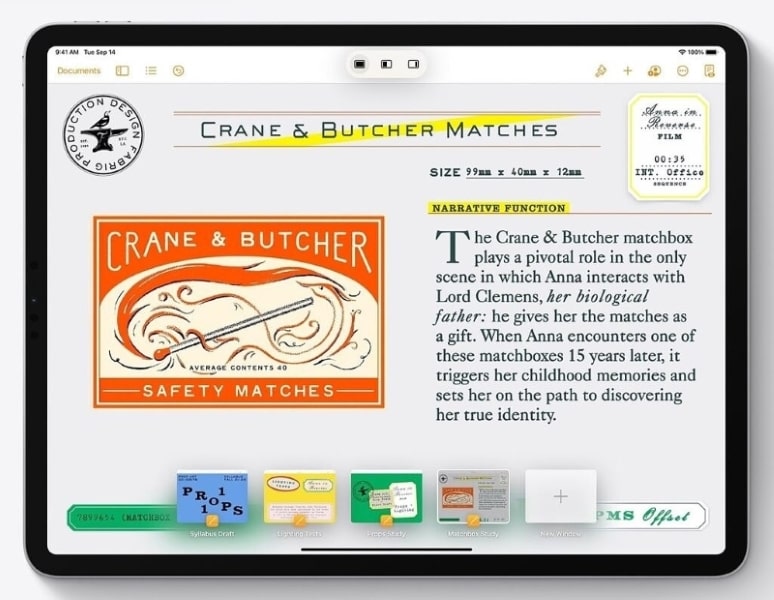
8: تېز ئەسكەرتىش
IPad ئارقىلىق تەمىنلەنگەن يەنە بىر كۆپ ئىقتىدارلىق ئىقتىدار «تېز ئەسكەرتىش» ئىشلەتكۈچى iPad ئېكرانىنىڭ بۇلۇڭىدىن سىيرىلىپ كىچىك لەيلىمە كۆزنەك ئاچقاندا ئېچىلىدۇ. بۇ ئىقتىدار سىزنىڭ ئوي-پىكىرلىرىڭىزنى ئىزاھاتقا يېزىپ قويالايسىز ، ئېچىلغاندا ، كونكرېت ئىزاھاتنىڭ قاچان يېزىلغانلىقى تولۇق مەزمۇن بىلەن بىللە بولىدۇ.
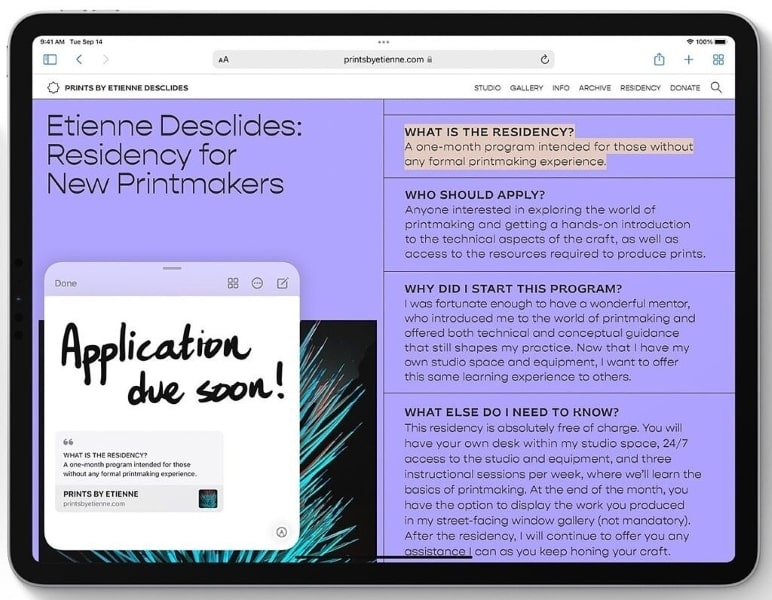
9: تېكىست تېزلەتمىسىنى ئىشلىتىڭ
بۇ يوشۇرۇن iPad ئىقتىدارى ئىشلەتكۈچىلەر ئۈچۈن ناھايىتى قىسقا ۋاقىت ئىچىدە بىر نەچچە تېكىستكە جاۋاب قايتۇرۇشى كېرەك. ئەگەر تېكىستلەر ئوخشاش خاراكتېردە بولسا ، iPad نىڭ «تەڭشەكلىرى» گە ۋە ئۇنىڭ «ئادەتتىكى» تەڭشىكىگە كىرەلەيسىز. كېيىنكى ئېكراندا «كۇنۇپكا تاختىسى» تەڭشىكىنى تېپىپ ، خەت يازغاندا ئاپتوماتىك ئۇچۇر يوللاش ئارقىلىق تېزلەتمىلەرنى قوزغىتىڭ.
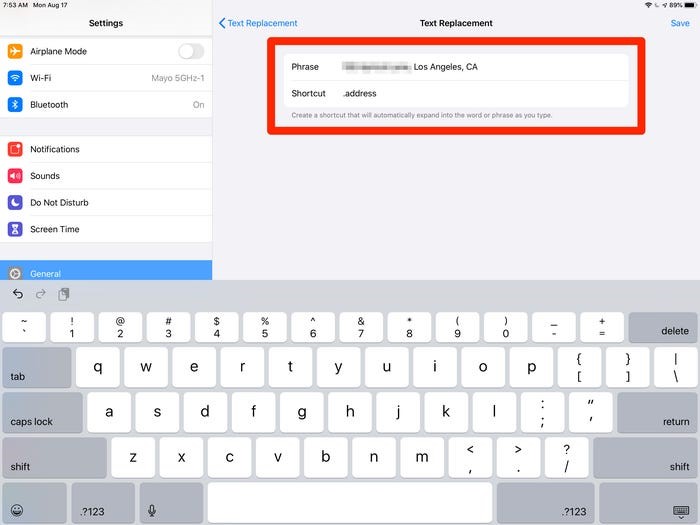
10: فوكۇس ھالىتىنى ئېچىڭ
ئۈسكۈنىڭىزنىڭ ئېكرانىدا كۆرسەتمەكچى بولغان ئۇقتۇرۇشلارنى باشقۇرۇشقا توغرا كەلگەندە ، بۇ ئىقتىدار بىر قەدەر مۇۋاپىق. IPad دىكى فوكۇس ھالىتى سىز كۆرۈشنى خالىمايدىغان بارلىق ئۇقتۇرۇش ۋە پروگراممىلارنى سۈزۈشكە ياردەم بېرىدۇ. تۆۋەندىكى باسقۇچلارغا قاراڭ:
1-قەدەم: iPad دىكى «تەڭشەك» نى ئېچىڭ ۋە تىزىملىكتىكى «فوكۇس» تەڭشىكىگە كىرىڭ.
2-قەدەم: مەلۇم فوكۇس تاللانمىسىنى تاللاڭ ۋە iPad دىكى «فوكۇس» تەڭشىكىنى ئېچىڭ.
3-قەدەم: «رۇخسەت قىلىنغان ئۇقتۇرۇش» ، «ۋاقىت سەزگۈر ئۇقتۇرۇشى» ۋە «فوكۇس ھالىتى» قاتارلىق تەڭشەكلەرنى ئاچقاندىن كېيىن ئوخشىمىغان تاللاشلارنى باشقۇرالايسىز.
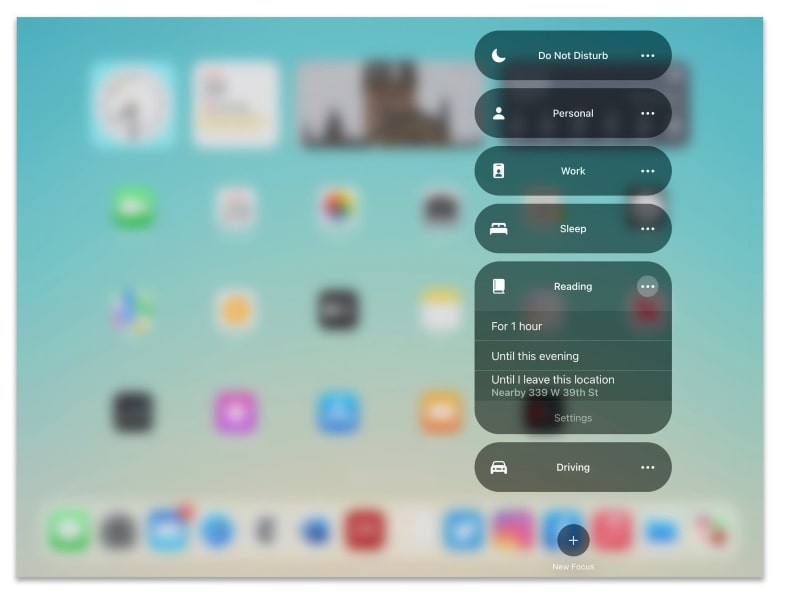
11: كىچىك قوراللارنى قوشۇڭ
نۇرغۇنلىغان كىشىنى ھەيران قالدۇرىدىغان iPad ئۇسۇللىرى ئىچىدە ، ئۈسكۈنىڭىزگە كىچىك قوراللارنى قوشۇش ئۈسكۈنىنىڭ ئىقتىدارىغا نىسبەتەن ئىنتايىن ئۈنۈملۈك ھېسابلىنىدۇ. بۇلار سىزگە قوللىنىشچان پروگراممىغا كىرمەي تۇرۇپ دەرھال ئۇچۇر بىلەن تەمىنلەيدىغان بولغاچقا ، ئۇلار ئەڭ مۇۋاپىق دەپ قارىلىدۇ. بۇلارنى iPad كە قوشۇش ئۈچۈن:
1-قەدەم: iPad نىڭ باش ئېكرانىدىكى بوش يەرنى چېكىپ «قوشۇش» كۇنۇپكىسىنى بېسىڭ. تەمىنلەنگەن تىزىملىكتىن قوشماقچى بولغان كىچىك قورالنى تاللاڭ.
2-قەدەم: كىچىك قورالنىڭ مەلۇم چوڭلۇقىنى تاللاش ئۈچۈن ، ئېكراندا سول ياكى ئوڭغا سۈرتەلەيسىز. تاماملانغاندىن كېيىن «كىچىك قورال قوشۇش» نى چېكىڭ.
3-قەدەم: كىچىك قوراللارنى قوشۇشنى تاماملىغاندىن كېيىن ، «تامام» نى چېكىڭ ياكى باش ئېكراننى چېكىپ نورمال ھالەتكە قايتىڭ.
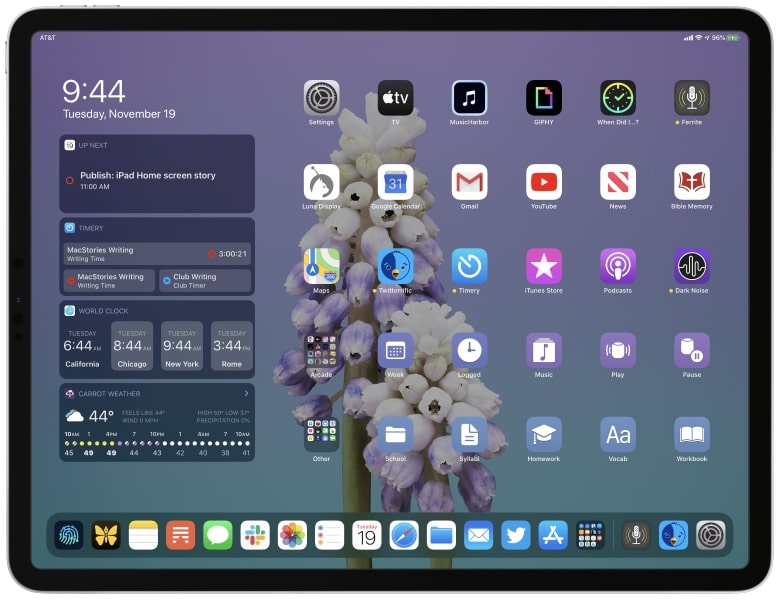
12: VPN غا ئۇلاڭ
بەلكىم iPad ئارقىلىق VPN غا ئۇلىنىش بىر قەدەر قىيىن دەپ ئويلىغان بولۇشىڭىز مۇمكىن. ھالبۇكى ، بۇ iPad دا يۈز بەرمەيدۇ. IPad نىڭ تەڭشەكلىرىنى ئېچىڭ ھەمدە «ئادەتتىكى» بۆلىكىدىن «VPN» نى تاللاڭ. سىز تەمىنلىگەن تاللانمىلارنى تەڭشەيدىغان تەڭشەكلەر سىستېما بويىچە باشقۇرۇلىدۇ ، بۇ ئاساسىي VPN مۇلازىمىتى بىلەن ئوخشىمايدۇ.
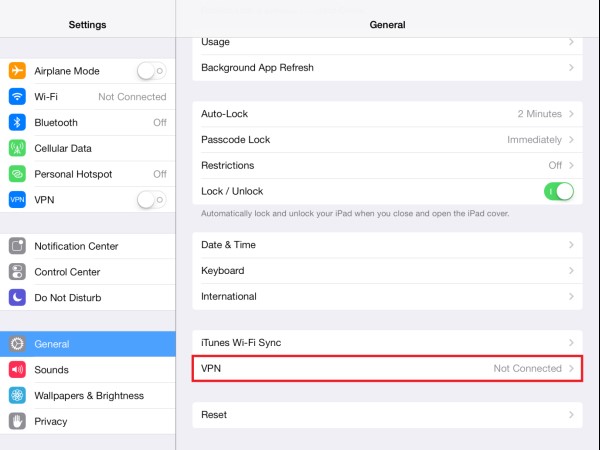
13: مەخپىي ئىز قوغلاش تاختىسىنى ئىشلىتىڭ
سىز ئۆگەنگەن ئوخشىمىغان iPad ئۇسۇللىرى ۋە ئۇسۇللىرى بىلەن بىللە ، iPad ئارقىلىق ھۆججەتلەرنى ئوڭايلا تەھرىرلىيەلەيسىز. ئەگەر ئېكراندىكى كۇنۇپكا تاختىسىنى ئىككى بارماق بىلەن بىر پروگراممىغا توغرىلاپ قويسىڭىز ، ئاندىن ئىز قوغلاش تاختىسىغا ئايلانسىڭىز بولىدۇ. تەلەپ بويىچە نۇر بەلگىنى كونكرېت يۆنىلىشكە يۆتكەش ئۈچۈن بارماقلارنى يۆتكەڭ.
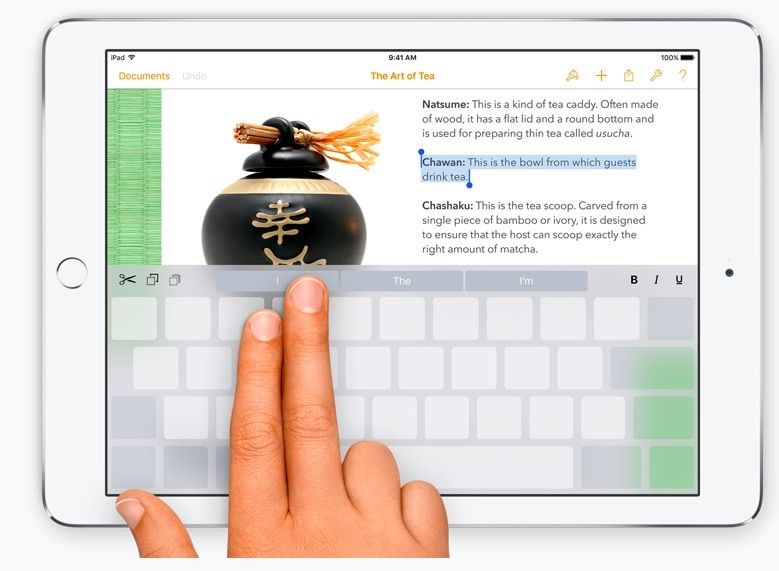
14: قوللىنىشچان پروگراممىلارنى رەتلىك زىيارەت قىلىش ئۈچۈن ئەپ كۈتۈپخانىسىنى ئىشلىتىڭ
باش ئېكرانىڭىزدا ئوردا ئوردىسىدىكى مەلۇم بىر پروگراممىنى زىيارەت قىلىش مەسىلىسىگە دۇچ كېلەمسىز؟ ئالما قوللىنىشچان پروگراممىلارغا تېخىمۇ قولايلىق بولۇش ئۈچۈن ، iPad دىكى App كۇتۇپخانىسىنى «Dock» غا قوشتى. بۇ پروگراممىلار ئاپتوماتىك ھالدا مۇناسىپ بۆلەكلەرگە ئايرىلىدۇ ، بۇ يەردە ئۇزۇن ئىزدەشتىن ئۆتمەي تۇرۇپ تەلەپ قىلغان پروگراممىڭىزنى كۆرەلەيسىز ۋە زىيارەت قىلالايسىز.
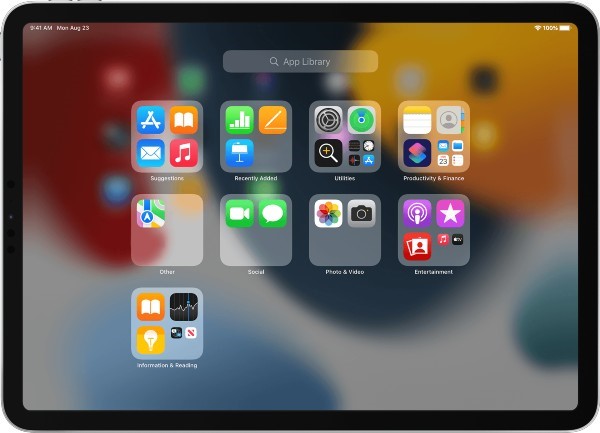
15: ئېكران كۆرۈنۈشلىرىنى ئېلىپ تەھرىرلەش
iPad ئېچىلغان كۆزنەكتە ئېكران كۆرۈنۈشلىرىنى ئاسانلا ئېلىش ۋە تەھرىرلەش ئۈچۈن ناھايىتى ئۈنۈملۈك ئۇسۇل بىلەن تەمىنلەيدۇ. تارتىلغان ئېكران رەسىمى رەسىملەرنىڭ ھەممىسىدە ساقلىنىدۇ. بۇ كۆرسەتمىنى ئىشلىتىش ئۈچۈن تۆۋەندىكى ئىشلارنى قىلىشىڭىز كېرەك:
ئەگەر iPad نىڭ Home كۇنۇپكىسى بولسا
1-قەدەم: ئەگەر iPad نىڭ Home كۇنۇپكىسى بولسا ، ئۇنى ۋە «كۈچ» كۇنۇپكىسىنى بىرلا ۋاقىتتا چېكىڭ. بۇنىڭ ئۈچۈن ئېكران رەسىمى تارتىلىدۇ.
2-قەدەم: ئېكراننىڭ يان تەرىپىدە كۆرۈنگەن تارتىلغان ئېكراننى چېكىپ ئۇنى دەرھال تەھرىرلەڭ.
ئەگەر iPad نىڭ Face ID بولسا
1-قەدەم: ئېكراننى تارتىش ئۈچۈن بىرلا ۋاقىتتا «قۇۋۋەت» ۋە «يۇقىرى ئاۋاز» كۇنۇپكىسىنى بېسىشىڭىز كېرەك.
2-قەدەم: ئېچىلغان ئېكران رەسىمىنى چېكىڭ ، ئەگەر لازىم بولسا ئېكراندىكى تەھرىرلەش قوراللىرىنى زىيارەت قىلىڭ.
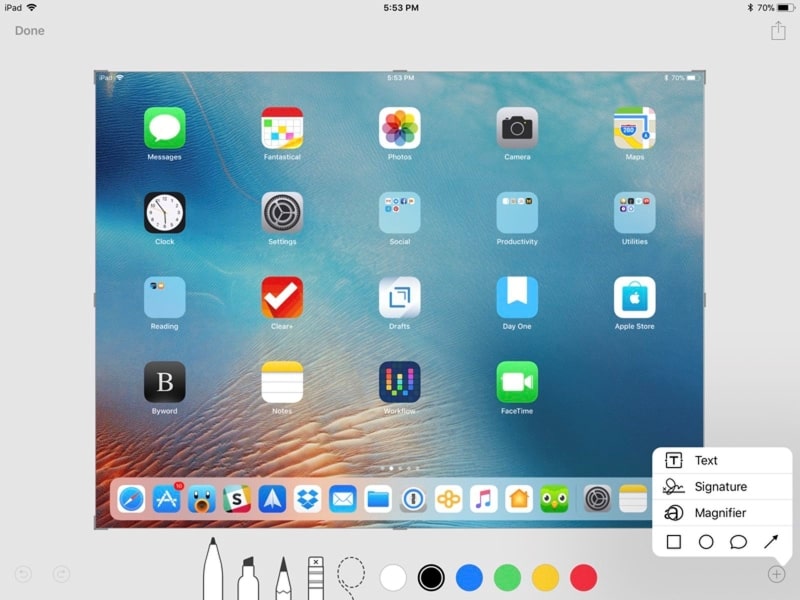
16: Multitasking نى ئېچىڭ
iPad ئۈسكۈنىدە سىيرىلغاندا كۆپ ۋەزىپە ئىجرا قىلىش پۇرسىتى بىلەن تەمىنلەيدۇ. IPad نىڭ «تەڭشەكلىرى» نى ئاچقاندىن كېيىن «ئادەتتىكى» دېگەن بۆلەكتىن تاللاڭ. IPad دا كۆپ ۋەزىپە ئىجرا قىلىشنى ئاچقاندىن كېيىن ، تۆت ياكى بەش بارماقنى قىسىپ نۆۋەتتىكى قوللىنىشچان پروگراممىلارنى كۆرەلەيسىز ياكى بۇ بارماقلارنى يانغا سىيرىپ قوللىنىشچان پروگراممىلارنى ئالماشتۇرالايسىز.
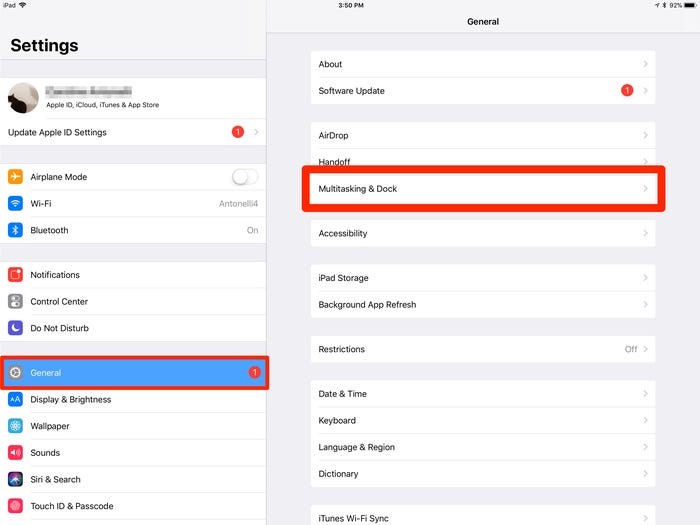
17: تەگلىكتىكى ئەپلەرنى تاقاڭ
ئەگەر سىز دائىم iPad ئىستېمال قىلىدىغان باتارېيەڭىزدىن تويۇپ كەتسىڭىز ، نۇرغۇنلىغان iPad ئۇسۇللىرىنى قوللانسىڭىز بولىدۇ. بۇنداق شارائىتتىكى ئەڭ ياخشى ئۇسۇل ئارقا سۇپىدىكى پروگراممىلارنى تاقاش. بۇنىڭ ئۈچۈن «تەڭشەك» لىرىڭىزنى ئېچىپ ، «ئادەتتىكى» تەڭشەكلىرى ئارقىلىق «تەگلىك ئەپ يېڭىلاش» تاللانمىسىنى ئىزدەڭ.
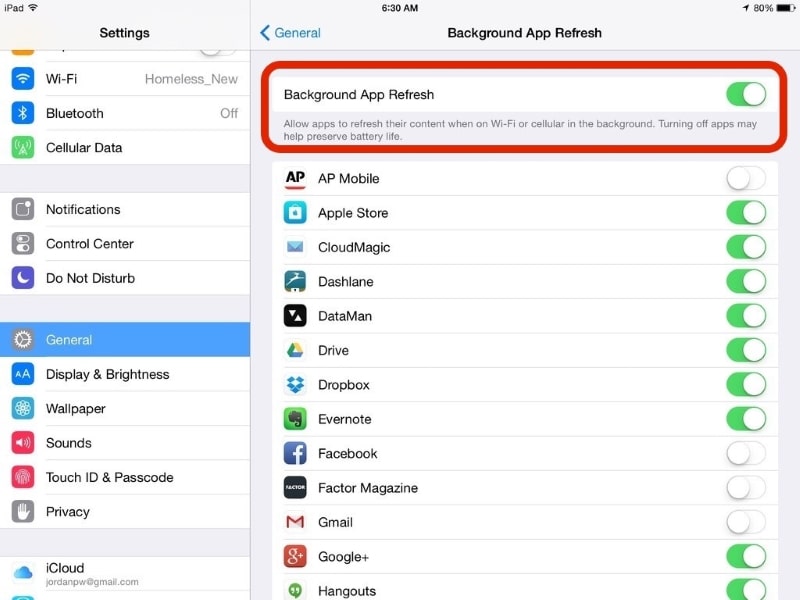
18: iPad دا Panorama نى ئىشلىتىڭ
IPad نىڭ پۈتۈن مەنزىرىنى سۈرەتكە تارتىشىڭىزغا رۇخسەت قىلىدىغانلىقىنى بىلمەسلىكىڭىز مۇمكىن. بۇ ئىقتىدارنى ئايفوندىن تاپقىلى بولۇپلا قالماي ، بۇ يوشۇرۇن ئىقتىدارنى iPad دا ئىشلەتكىلى بولىدۇ. IPad دا كامېرا قوللىنىشچان پروگراممىڭىزنى ئېچىڭ ۋە «Pano» بۆلىكىگە كىرىپ ، iPad بىلەن پۈتۈن مەنزىرىنى سۈرەتكە تارتىڭ.
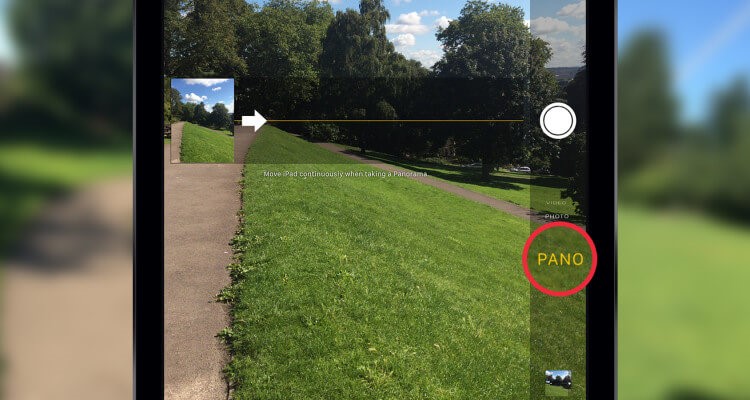
19: تور ئادرېسىنى دەرھال كىرگۈزۈڭ
سافارىدا ئىشلەۋاتقاندا ، تور ئادرېسىنى دەرھال URL بۆلىكىگە ئاسانلا يازسىڭىز بولىدۇ. سىز ئاچماقچى بولغان تور بېكەتنىڭ نامىنى كىرگۈزگەندىن كېيىن ، تولۇق توختاش كۇنۇپكىسىنى بېسىپ توربېكەتكە باغلانغان ھەرقانداق تورنامىنى تاللاڭ. بۇ سىزنىڭ بىر نەچچە سېكۇنت ۋاقتىڭىزنى تېجەپ قالالايدىغان ياخشى ئۇسۇلدەك تۇيۇلىدۇ.

20: بارماق بىلەن iPad نى ئىزدەڭ
ئەگەر ئىككى بارمىقىڭىز بىلەن ئېكراننى سىيرىپ قويسىڭىز ، iPad سىز ئۈچۈن ئىزدەش رامكىسىنى ئاچالايدۇ. بۇنىڭ ئۈچۈن iPad نىڭ باش ئېكرانىدا بولۇشىڭىز كېرەك. IPad ئارقىلىق زىيارەت قىلماقچى بولغان لازىملىق تاللاشنى كىرگۈزۈڭ. ئەگەر سىز Siri نى ئاكتىپلىغان بولسىڭىز ، ئۇ سىزنىڭ قولايلىق بولۇشى ئۈچۈن كۆزنەكنىڭ ئۈستىدە بىر قانچە تەكلىپنى كۆرسىتىپ بېرىدۇ.
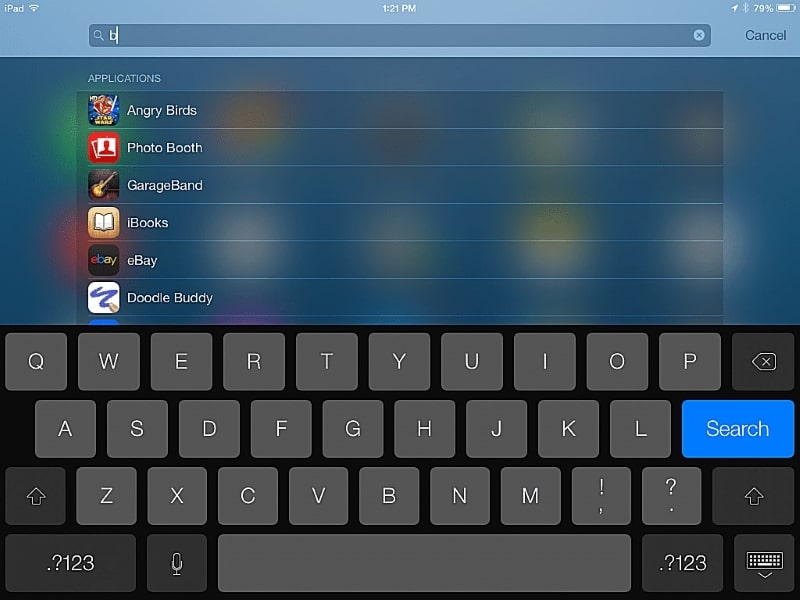
21: Siri نىڭ ئاۋازىنى ئۆزگەرتىڭ
نۇرغۇنلىغان iPad يوشۇرۇن ئىقتىدارلىرىنىڭ يەنە بىر قالتىس چارىسى ، ئۇنىڭ Siri نى ئاكتىپلىغان ۋاقتىڭىزدا ئاڭلىغان ئاۋازىڭىزنى ئۆزگەرتىش ئىقتىدارىدۇر. ئەگەر ئۇنىڭ ئاۋازىنى ئۆزگەرتمەكچى بولسىڭىز ، iPad نىڭ «تەڭشەكلىرى» دىن «Siri & Search» نى ئاچالايسىز. ئۇنى ئۆزگەرتمەكچى بولغان ئاۋاز تەلەپپۇزىنى تاللاڭ.
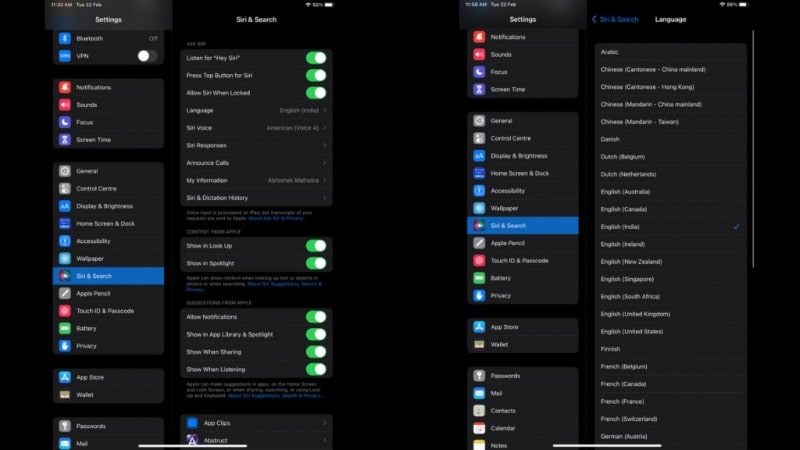
22: باتارېيە ئىستېمالىنى تەكشۈرۈڭ
iPad سىزگە باتارېيەنىڭ ئىستېمال خاتىرىسىنى تەكشۈرۈش تاللانمىسى بىلەن تەمىنلەيدۇ ، بۇ قايسى دېتالنىڭ باتارېيەنىڭ كۆپ قىسمىنى ئىگىلەيدىغانلىقىنى بىلىشىڭىزگە ياردەم بېرىدۇ. ئۇ يەنە iPad دىكى كاشىلا كۆرۈلگەن پروگراممىنى ئېنىقلاشقا ئىشلىتىلىدۇ. ئۇنى تەكشۈرۈش ئۈچۈن iPad نىڭ «تەڭشەكلىرى» نى ئېچىڭ ھەمدە بار بولغان تاللاشلاردىن «باتارېيە» نى تېپىڭ. يېقىنقى 24 سائەت ۋە 10 كۈن ئىچىدە ئوخشىمىغان ئۆلچەمدىكى ئېنېرگىيە توڭلىغۇچنى ئېكراندا تەكشۈرگىلى بولىدۇ.
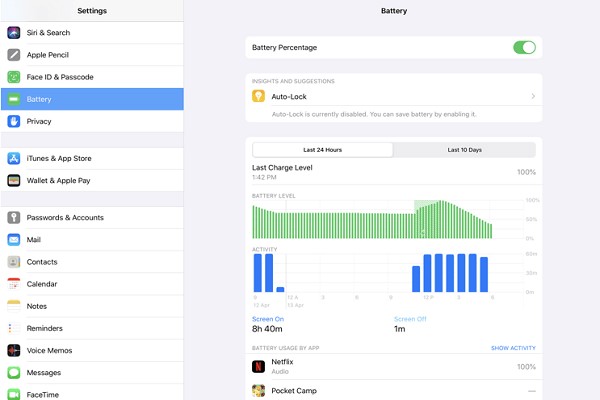
23: ئۇسلۇب بىلەن كۆچۈرۈپ چاپلاش
IPad دىكى تېكىست ۋە رەسىملەرنى كۆچۈرۈپ چاپلاش ئۇسلۇب بىلەن ئېلىپ بېرىلسا بولىدۇ. سىز سىناپ باققىلى بولىدىغان نۇرغۇن iPad ئۇسۇللىرىنىڭ بىرى بولۇش سۈپىتىڭىز بىلەن رەسىم ياكى تېكىستنى تاللاڭ ۋە ئۈچ بارمىقىڭىز بىلەن قىسىپ كۆچۈرەلەيسىز. كۆچۈرۈلگەن مەزمۇننى چاپلىماقچى بولغان ئورۇنغا بارماقنى چىمدىم.
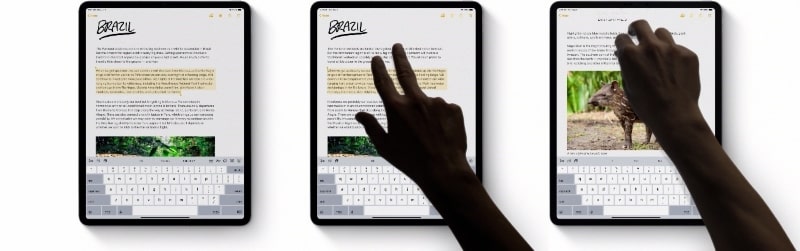
24: ئائىلە ئېكرانىدا ھۆججەت قىسقۇچ قۇرۇش
ئەگەر قوللىنىشچان پروگراممىلىرىڭىزنى iPad دا تەشكىللەشنى ئويلىسىڭىز ، ئۇلارنى بەلگىلىگەن ھۆججەت قىسقۇچلىرىڭىزغا ئاساسەن رەتلىيەلەيسىز. بۇنىڭ ئۈچۈن سىز بىر پروگراممىنى سۆرەپ ھۆججەت قىسقۇچنى ئۆزىڭىز تاللىغان ئوخشاش تۈردىكى باشقا پروگراممىنىڭ ئۈستىگە قويۇشىڭىز كېرەك. ھۆججەت قىسقۇچنى ئېچىڭ ۋە ئۇنىڭ بېشىنى چېكىپ قىسقۇچنىڭ نامىنى ئۆزگەرتىڭ.
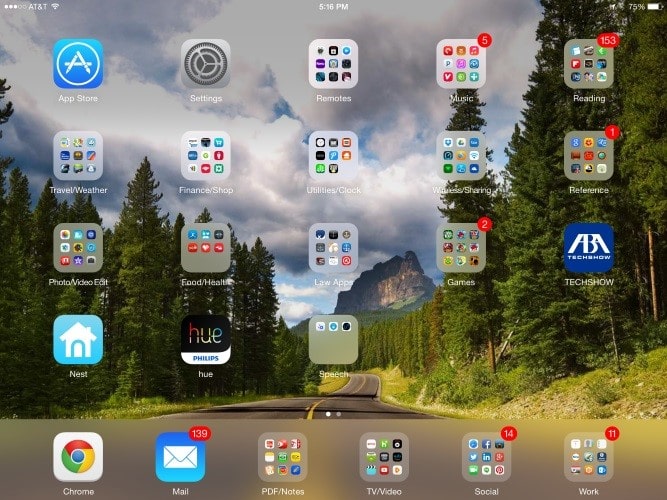
25: يوقاپ كەتكەن iPad نى تېپىڭ
يۈتۈپ كەتكەن iPad نى تاپالايدىغانلىقىڭىزنى بىلەمسىز؟ ئەگەر سىز باشقا بىر iOS ئۈسكۈنىسىدە يۈتۈپ كەتكەن iPad تا ئىشلىتىلگەن ئالما iCloud قا كىرسىڭىز ، بۇ ئەمەلگە ئاشىدۇ. ئۈسكۈنىدە مېنىڭ ئەپنى تېپىش دېتالىنى ئاچقاندا «ئۈسكۈنىلەر» نى چېكىپ ، ئەڭ ئاخىرقى يېڭىلانغان ئورنى بىلەن يوقاپ كەتكەن iPad نىڭ ھالىتىنى تېپىڭ.
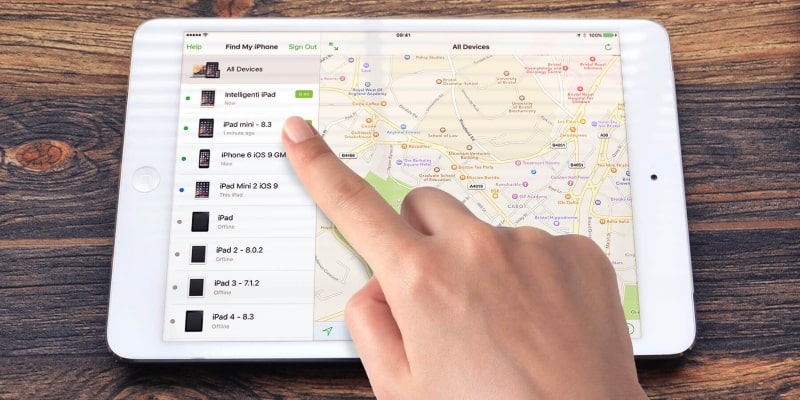
خۇلاسە
بۇ ماقالە سىزگە iPad نىڭ ئىشلىتىلىشچانلىقىنى يۇقىرى كۆتۈرگىلى بولىدىغان بىر يۈرۈش ئوخشىمىغان iPad كۆرسەتمىلىرى ۋە ئۇسۇللىرى بىلەن تەمىنلەپ كەلدى. تەمىنلەنگەن كۆرسەتمىلەر ۋە ئۇسۇللارنى ئىشلىتىپ ، iPad نىڭ ئۈسكۈنىنى تېخىمۇ ياخشى ئىشلىتەلەيدىغان يوشۇرۇن ئىقتىدارلىرى ھەققىدە تېخىمۇ كۆپ بىلىمگە ئېرىشىڭ.
iPhone Tips & Tricks
- ئايفون باشقۇرۇش ئۇسۇللىرى
- iPhone ئالاقىلىشىش ئۇسۇللىرى
- iCloud كۆرسەتمىلىرى
- iPhone ئۇچۇرلىرى
- SIM كارتىسىز ئايفوننى قوزغىتىڭ
- يېڭى iPhone AT&T نى قوزغىتىڭ
- يېڭى iPhone Verizon نى قوزغىتىڭ
- IPhone كۆرسەتمىسىنى قانداق ئىشلىتىش
- سېزىمچان ئېكرانسىز ئايفوننى قانداق ئىشلىتىش
- بۇزۇلغان ئائىلە كۇنۇپكىسى بىلەن ئايفوننى قانداق ئىشلىتىش
- باشقا iPhone كۆرسەتمىلىرى
- ئەڭ ياخشى iPhone رەسىم بېسىش ماشىنىسى
- ئايفونغا ئەۋەتىش ئەپلىرىگە تېلېفون قىلىڭ
- IPhone ئۈچۈن بىخەتەرلىك ئەپلىرى
- ئايفونىڭىزدا ئايروپىلاندا قىلالايدىغان ئىشلار
- IPhone نىڭ Internet Explorer تاللانمىلىرى
- IPhone Wi-Fi پارولىنى تېپىڭ
- Verizon ئايفونىڭىزدا ھەقسىز چەكسىز سانلىق مەلۇماتقا ئېرىشىڭ
- ھەقسىز iPhone سانلىق مەلۇماتلىرىنى ئەسلىگە كەلتۈرۈش يۇمشاق دېتالى
- ئايفوندا چەكلەنگەن نومۇرلارنى تېپىڭ
- Thunderbird نى ئايفون بىلەن ماسقەدەملەش
- IPhone نى iTunes بىلەن / يېڭىلاش
- تېلېفون بۇزۇلغاندا ئايفونىمنى تېپىڭ




Daisy Raines
خىزمەتچى تەھرىر